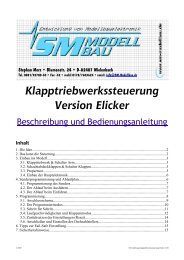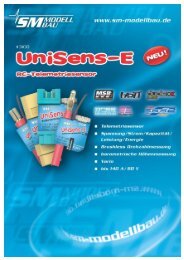SM Anleitung UniLog 2 v1.09 - SM-Modellbau
SM Anleitung UniLog 2 v1.09 - SM-Modellbau
SM Anleitung UniLog 2 v1.09 - SM-Modellbau
Erfolgreiche ePaper selbst erstellen
Machen Sie aus Ihren PDF Publikationen ein blätterbares Flipbook mit unserer einzigartigen Google optimierten e-Paper Software.
<strong>UniLog</strong> 2Der kleine leistungsstarke RC-Datenlogger und Telemetriesensorspeichert und überträgtV / A / W / mAh / Wmin / rpm / °C / Einzelzellen / Höhe / VarioBeschreibung und Bedienungsanleitung1. Einführung..................................................................................................................................................32. Das kann der <strong>UniLog</strong> 2..............................................................................................................................53. Technische Daten......................................................................................................................................64. Betrieb des <strong>UniLog</strong> 2.................................................................................................................................74.1. Einbau.......................................................................................................................................................74.2. Speicherkarten..........................................................................................................................................74.3. Bedeutung der LEDs.................................................................................................................................74.4. Grundeinstellungen...................................................................................................................................74.5. Telemetrie Alarme.....................................................................................................................................94.6. Start und Stopp der Aufzeichnung............................................................................................................95. Anschlüsse des <strong>UniLog</strong> 2.......................................................................................................................115.1. Oberseite.................................................................................................................................................115.2. Unterseite................................................................................................................................................125.3. Pinbelegung der Stiftleiste......................................................................................................................126. Anschlussbeispiele..................................................................................................................................136.1. nur Höhenmessung / Vario z.B. im F3B/F3J Segler oder auch HLG.....................................................136.2. Elektroantriebsmessung.........................................................................................................................136.3. Limiter für F1Q / F5B / F5D / F5F / F5J..................................................................................................156.4. Anschluss von analogen Sensoren an A1 bis A3...................................................................................166.5. Anschluss eines Drehzahlsensors..........................................................................................................166.6. Anschluss an den GPS-Logger ..............................................................................................................177. Verwendung des UniDisplay...................................................................................................................188. Telemetriebetrieb.....................................................................................................................................218.1. Jeti Duplex..............................................................................................................................................218.2. Multiplex M-Link......................................................................................................................................238.3. Graupner HoTT.......................................................................................................................................258.4. Futaba S.BUS2.......................................................................................................................................288.5. JR Propo DMSS......................................................................................................................................319. Datenauswertung mit LogView..............................................................................................................3210. Die Software „<strong>SM</strong> <strong>UniLog</strong> 2 Tool“........................................................................................................3310.1. Einstellungen.........................................................................................................................................3310.2. Live Zugriff auf den <strong>UniLog</strong> 2................................................................................................................3411. Firmwareupdate des <strong>UniLog</strong> 2.............................................................................................................3512. Versionshistorie.....................................................................................................................................38© 2013 <strong>SM</strong> <strong>Anleitung</strong> <strong>UniLog</strong> 2 <strong>v1.09</strong>
<strong>UniLog</strong> 21. EinführungDer <strong>UniLog</strong> 2 ist der Nachfolger unseres erfolgreichen Datenloggers <strong>UniLog</strong>. Alle bekannten Funktionendes <strong>UniLog</strong> wurden übernommen und mit aktueller Technik auf den neuesten Stand gebracht. Zahlreiche neueFunktionen sind dazu gekommen, so dass praktisch keine Wünsche mehr offen bleiben.Telemetrie über 2,4 GHz Systeme mit Rückkanal ist fester Bestandteil des <strong>UniLog</strong> 2 und voll integriert.Entsprechend unserer Philosophie möglichst viele Systeme zu unterstützen, spricht auch der <strong>UniLog</strong> 2 die Telemetrievon:Jeti Duplex EXMultiplex M-LinkGraupner/SJ HoTTRobbe/Futaba FASSTest S.BUS2JR DMSSDer <strong>UniLog</strong> 2 erkennt im Auslieferungszustand die Telemetriesysteme Jeti, Multiplex und HoTT selbständig.Bei der Verwendung mit Futaba oder JR muss die Telemetrie vorab in den Einstellungen vorgegeben werden.Da auch ein zusätzlicher barometrischer (Luftdruck) Höhensensor mit großer Auflösung integriert ist, wird im Telemetriebetriebauch ein Vario mit dem <strong>UniLog</strong> 2 realisiert. Ebenso sind umfangreiche Alarme programmierbar,die per Telemetrie über den jeweiligen Sender gemeldet werden.Beim Betrieb mit Multiplex M-Link werden automatisch alle Daten auf dem Sensorbus durch den GPS-Log-ger mitgeloggt und ebenfalls auf die Speicherkarte geschrieben è MSB Datenlogger.Eine micro-SD Speicherkarte dient beim <strong>UniLog</strong> 2 als praktisch unbegrenzter Speicher.Mit bis zu 20 Hz Aufzeichnungsrate und der micro-SD Speicherkarte sind fast beliebig lange Aufzeichnungen mithoher Detailauflösung möglich. Der Datenaustausch mit dem PC zur Auswertung ist damit auch denkbar einfach:Speicherkarte aus dem <strong>UniLog</strong> 2 nehmen und mit dem mitgelieferten Kartenleser in einen USB Port des PCstecken. Die Messwerte des <strong>UniLog</strong> 2 liegen als Textdateien auf der Speicherkarte vor. Die Darstellung undAuswertung der Daten erfolgt dann mit der bekannten Software LogView (è www.logview.info). Durch die interneEchtzeituhr mit Batterie sind alle Messwerte immer mit Datum und Zeit versehen.Neu ist auch die Möglichkeit der Einzelzellenspannungsmessung. Ein LiPo bis 6s kann direkt mit seinem Balancersteckeram <strong>UniLog</strong> 2 angeschlossen werden, die einzelnen Spannungen werden gemessen und aufgezeichnetund natürlich auch per Telemetrie übertragen.Seite 3
<strong>UniLog</strong> 2Über unser UniDisplay können alle Messwerte des <strong>UniLog</strong> 2 auch direkt live betrachtet und die aufgezeichnetenDaten von der Speicherkarte gelesen werden. Minimal- und Maximal-Werte können schnell aus den gespeichertenAufzeichnungen abgerufen und angezeigt werden. Alle Einstellungen und Alarme lassen sich selbstverständlichauch komfortabel per UniDisplay programmieren.Egal ob Segler, Kunstflugmaschine, Hubschrauber, HLG oder Slowflyer, der <strong>UniLog</strong> 2 kann auf Grund seinesgeringen Gewichtes und der kompakten Größe nahezu in jedem Bereich eingesetzt werden. Natürlich ist der<strong>UniLog</strong> 2 nicht nur für den Modellflug geeignet. Er kann ebenso in RC-Boote, RC-Autos usw. eingebaut werden.Seite 4
<strong>UniLog</strong> 22. Das kann der <strong>UniLog</strong> 2komplette Vermessung von Elektroantrieben mit Strom-, Spannungs-, Leistungs-, Kapazitäts-, Drehzahl- undTemperaturmessung (Strom-, Drehzahl- und Temperatursensoren sind in verschiedenen Varianten separaterhältlich)micro SD Speicherkarteè nahezu unbegrenzte Aufzeichnung und einfaches Auslesen der Datenvolle Telemetrieunterstützung für Jeti Duplex (EX), Multiplex M-Link, Graupner HoTT, Futaba FASSTestS.BUS2 und JR DMSSinterne Echtzeituhr (mit Batterie für etwa 10 Jahre)è alle Messungen werden mit echtem Zeitstempel, also Datum und Uhrzeit, versehenSpeicherraten von 1 Messung pro Sekunde (1 Hz) bis 20 Messungen pro Sekunde (20 Hz)alle Sensoren des <strong>UniLog</strong> können weiter verwendet werdenBalanceransschluss für LiPo Einzelzellenmessung bis 6sHöhenmessung mit automatischer Nullung nach dem EinschaltenStrommessbereich je nach angeschlossenem Sensor bis 400 A, Spannung bis 60 VStrom- und Spannungsaufnehmer steckbar (dadurch im Betrieb als reiner Höhenmesser / Vario z.B. inSeglern sehr klein und leicht)Anschluss für Empfängersignal (Rx) und Signalausgang zum Regler (ESC)universelle Anschlüsse für externen Drehzahlsensor und bis zu drei TemperatursensorenTemperaturmessung auch mit PT1000 Sensoren (Best.-Nr. 2225) für einen erweiterten MessbereichAnschluss für Speed-Sensor (Best.-Nr. 2560) zur Messung von Fluggeschwindigkeitendirekter Anschluss am GPS-Logger möglich zur Datenaufzeichnung in einer DateiAufzeichnung aller Daten auf dem Multiplex Sensorbus bei Betrieb mit M-LinkAufzeichnung der EmpfängerakkuspannungStromversorgung automatisch durch Empfänger- und/oder Antriebsakkumanueller Aufzeichnungsstart über eingebaute TasteStart der Aufzeichnung durch verschiedene Bedingungen einstellbaraktueller Status wird über drei LEDs signalisiertdirektes Betrachten der Messwerte live oder aufgezeichnet mit unserem UniDisplayParametereinstellungen über PC, UniDisplay und Telemetrie möglichUnterstützung durch die LogView Software www.logview.infoLogView ist ein sehr umfangreiches und doch einfach zu bedienendes Auswerteprogramm für den PC, dasseine Vielzahl unterschiedlicher Mess- und Ladegeräte aus dem <strong>Modellbau</strong>bereich unterstützt.einfache und anschauliche Auswertung der Messergebnisse mit Hilfe von Diagrammen am PCkostenlose Firmwareupdates per Speicherkarte möglich (die Firmwaredatei ist im Internet unter www.smmodellbau.deim Menüpunkt Software & Updates erhältlich)auf Grund seiner kompakten Größe und des geringen Gewichtes nahezu überall einsetzbarSeite 5
<strong>UniLog</strong> 23. Technische DatenDatenrate:Speichertyp:Aufzeichnungsdauer:Strommessbereich:Spannungsmessbereich:Einzelzellenmessung:Höhenmessbereich:Empfängerspannungsmessung:Stromversorgung:Stromverbrauch:externe Anschlüsse:Abmessungen:Masse:1 Hz, 2 Hz, 5 Hz, 10 Hz, 20 Hz einstellbarmicro SD oder micro SDHC Karte (Karte mit 2 GB im Lieferumfang)bei 20 Hz Datenrate und voller Auslastung ca. 240 kByte / Minute Speicherbedarfè fast 6 Tage Aufzeichnung bei 2 GB Karte mit 20 Hz Datenrateè fast 12 Tage Aufzeichnung bei 2 GB Karte mit 10 Hz Datenrateè fast 4 Monate Aufzeichnung bei 2 GB Karte mit 1 Hz Datenrateje nach Sensor 20 A, 40 A, 80 A, 150 A oder 400 A, auch negative Ströme0 bis 60 Vbis 6s LiPo, jeder Anschluss max. 28 V0 bis 8000 m NN, beim Einschalten wird automatisch genullt0 V bis 10 Vaus Empfängerversorgung über den Telemetrieanschluss „Link“ (ab 3,8 V bismaximal 10 V) oder direkt über den Strom- und Spannungssensor aus demAntriebsakku(bei mehr als 8s oder 35 V muss der <strong>UniLog</strong> 2 auch aus dem Empfängerversorgt werden)ca. 44 mA1 x kombinierter Strom- und Spannungssensor1 x Stiftleiste für Balanceranschluss bis 6s LiPo1 x Drehzahlsensor3 x universeller Analoganschluss für Temperatursensor, Speed-Sensor etc.1 x Servoimpuls Eingang vom Empfänger (Rx)1 x Servoimpuls Ausgang zum Regler (ESC)GPN Servokabel für Stromversorgung und / oder TelemetrieCOM Anschluss für UniDisplay, GPS-Logger oder PCSteckplatz für micro SD Karte42 x 25 x 10 mm9 g ohne KabelSeite 6
<strong>UniLog</strong> 24. Betrieb des <strong>UniLog</strong> 24.1. EinbauDurch das geringe Gewicht und die kompakte Bauweise ist der Einbau unproblematisch. Es muss nur darauf geachtetwerden, dass die Taste auf dem Gerät nicht versehentlich gedrückt werden kann.Ein Anbringen mit Klettband auf einem Brettchen ist völlig ausreichend und ermöglicht den schnellen Zugang zurSpeicherkarte.4.2. SpeicherkartenAls Speicherkarte können praktisch alle handelsüblichen micro SD Karten mitFAT16 oder FAT32 Dateisystem verwendet werden. Auch SDHC Karten mit Speichergrößenüber 2 GB werden unterstützt. Allerdings sind nicht alle Karten gleichgut geeignet, da manche Karten ein ungünstiges Verhalten beim kontinuierlichenSpeichern von Daten aufweisen. Wird eine ungeeignete Karte verwendet, läuft dieAufzeichnung stockend oder bricht sogar ab.Wir empfehlen den Betrieb nur mit der von uns mitgelieferten oder als Zubehör erhältlichenKarte.Die Karte wird in den Ausschnitt auf der Vorderseite eingeschoben bis sie mit derPlatine bündig ist. Der <strong>UniLog</strong> 2 hat keinen Auswurf für die Speicherkarte, dieKarte wird einfach mit dem Finger wieder herausgezogen.4.3. Bedeutung der LEDsDer <strong>UniLog</strong> 2 hat drei farbige LEDs.Nach dem Einschalten der Stromversorgung zeigt ein Lauflicht der LEDs die interne Initialisierung an.Im Betrieb gibt es folgende Signale:grüne LED leuchtet dauerhaftè <strong>UniLog</strong> 2 bereitgrüne LED blinkt entsprechend der eingestellten Speicherrateè <strong>UniLog</strong> 2 zeichnet Daten aufrote LED blinkt langsamè keine Speicherkarte eingeschoben4.4. GrundeinstellungenDie Einstellungen des <strong>UniLog</strong> 2 können wahlweise mit unserer Software „<strong>SM</strong> <strong>UniLog</strong> 2 Tool“ am PC bzw. Laptop,mit unserem UniDisplay oder über die Jeti und HoTT Telemetrie vorgenommen werden.Die Einstellungen werden immer parallel im <strong>UniLog</strong> 2 und auf der Speicherkarte gesichert. Wennmit der PC Software „<strong>SM</strong> <strong>UniLog</strong> 2 Tool“ neue Einstellungen auf die Karte geschrieben wurden, werdendiese beim nächsten Start ins Gerät übernommen.è Auf diese Weise ist es möglich, für verschiedene Modelle unterschiedliche Speicherkarten zu verwenden undautomatisch die korrekten Einstellungen zu erhalten.Seite 7
<strong>UniLog</strong> 2Folgende Einstellungen sind wichtig, damit der <strong>UniLog</strong> 2 korrekt messen kann:„Telemetrie Auswahl“ legt die verwendete Telemetrie fest. Ab der Firmware <strong>v1.09</strong> muss hier angegebenwerden, ob wie bisher automatisch nach Jeti/HoTT/ Multiplex gesucht wird, oder ob fix Futaba S.BUS2 oder JRDMSS Telemetrie vorgegeben wird.„HoTT Modus“ legt fest, in welchem Modus die Daten zur HoTT Telemetrie übertragen werden. Der UniSens-Ekann als „General Modul (GAM)“, „Electric Air Modul (EAM)“ oder als „Regler (ESC)“ mit HoTT betriebenwerden.„Datenrate“ wählt die AufzeichnungsgeschwindigkeitEin sinnvoller Wert ist hier 5 oder 10 Hz, damit werden die Dateien nicht zu groß und dennoch werden alleDetails erfasst.„Sensor“ wählt den angeschlossenen Stromsensor ausHier muss der tatsächlich angeschlossene Stromsensor eingestellt werden, damit der <strong>UniLog</strong> 2 den Stromkorrekt messen kann.„A Modus“ wählt den angeschlossenen Sensor an diesen AnalogeingängenAuch hier muss die Auswahl den tatsächlich angeschlossenen Sensoren entsprechen, sonst werden eventuellfalsche Messwerte angezeigt.„Propellerblätter“ legt die Anzahl der Propellerblätter bei der optischen bzw. die Anzahl der Magnete bei dermagnetischen Drehzahlmessung fest„Pole“ legt die Anzahl der Magnetpole bei der Brushless Drehzahlmessung fest (typischer Innenläufer 2 Pole,Außenläufer 10 oder 14 Pole)Im Zweifel muss dieser Wert beim Hersteller erfragt werden, oder die Magnete werden selbst gezählt.Propellerblätter und Pole werden immer gemeinsam eingestellt, es sind keine unabhängigen Werte.„Getriebe“ ist der Getriebefaktor für die DrehzahlmessungBeim Direktantrieb oder bei der Drehzahlmessung am Propeller bzw. an der Antriebswelle muss hier „1.00:1“eingestellt sein. Ansonsten wird der Wert des nachfolgenden Getriebes angegeben.„Vario Schwelle“ gibt die Ansprechschwelle für das Variosignal per Telemetrie anNur wenn das Steigen / Sinken größer als die Schwelle ist, wird ein Varioton per Telemetrie erzeugt.„Vario Ton“ legt fest, ob das Vario beim Steigen / Sinken oder beiden aktiv istHier kann der Varioton auch komplett abgeschaltet werden.„Limiter Modus“ definiert die Wettbewerbsklasse für den LimiterDamit wird ein spezieller Betriebsmodus für Wettbewerbsklassen, die einen Energielimiter vorschreiben, ausgewählt.Im Normalbetrieb ist „LimitModus“ auf „aus“ zu stellen.„Energie Limit“ ist das dazugehörige Energielimit in Wmin„Zeit“ und „Datum“ dienen zum Einstellen der internen Uhr„Kapazität“ legt den Modus für die Kapazitätsmessung fest: fortgesetzt oder immer bei 0 mAh starten. Sieheunten.„Stromoffset“ legt fest, ob der <strong>UniLog</strong> 2 beim Anschließen des Antriebsakkus den aktuell fließenden Stromimmer auf 0 kalibrieren soll. Damit kann der Ruhestrom von Servo etc. ausgeblendet werden.Fortgesetzte Kapazitätsmessung:Mit dem <strong>UniLog</strong> 2 kann ein Akku in mehreren Flügen leer geflogen werden. Dabei merkt sich der<strong>UniLog</strong> 2 die verbrauchte Kapazität (und Energie) und startet wieder mit diesem Wert, wenn nicht einAkku mit voller Spannung angeschlossen wird.Manueller Reset des Kapazitätszählers:<strong>UniLog</strong> 2 starten und während dem Lauflicht wieder ausschalten è der Zähler steht beim nächsten malwieder auf 0Seite 8
<strong>UniLog</strong> 24.5. Telemetrie AlarmeDiese Alarme werden über die angeschlossene Telemetrie am Sender ausgegeben. Je nach System wird ein Pieptonausgegeben und / oder es erfolgt eine Warnung per Sprachausgabe. Bitte dazu auch die Hinweise bei den einzelnenTelemetrie Systemen beachten.Sobald das Modell gelandet ist, stoppt die akustische Ausgabe automatisch, damit bis zum Ausschalten des Modellskeine störenden Meldungen mehr ausgegeben werden.„Strom“Der Alarm ist aktiv, solange die eingestellte Stromschwelle überschritten wird.„Startspannung“Dieser Alarm dient als Warnung vor dem Start mit einem leeren Akku. Wird hier z.B. 12,4 V für einen 3s LiPoeingestellt, wird der Alarm nur aktiv, wenn aus Versehen ein bereits leer geflogener Akku angeschlossen wird.Ein voller 3s hat ja etwa 12,6 V und ist damit deutlich über der Schwelle.„Spannung“Der Alarm ist aktiv, solange die eingestellte Spannungsschwelle unterschritten wird.„Kapazität“Der Alarm wird aktiviert, wenn die verbrauchte Kapazität den eingestellten Wert überschreitet.Das ist der wichtigste Alarm, um die LiPos zu schonen. Hier muss ein Wert von max. 80% der Nenn-Kapazitäteingestellt werden.„Höhe“Der Alarm ist aktiv, solange die eingestellte Höhe überschritten wird. Gut geeignet, um mit der Schleppmaschineeine bestimmte Höhe anzufliegen.„Rx Spannung“Zur Überwachung der Empfängerversorgung. Der Alarm ist aktiv, solange die eingestellte Spannungsschwelleunterschritten wird.„Zellenspannung“Der Alarm ist aktiv, solange mindestens eine der maximal 6 am Balancerstecker angeschlossenen Zellen dieeingestellte Spannungsschwelle unterschreitet. „A1 bis A3“Frei konfigurierbare Alarme für die Messwerte an den analogen Eingängen A1 bis A3. Es kann sowohl derAlarmwert als auch die Richtung eingestellt werden. Damit kann z.B. ein Alarm ausgelöst werden, wenn eineTemperatur mit einem Temperatursensor überschritten oder eine Geschwindigkeit mit dem Speed-Sensor unterschrittenwird.4.6. Start und Stopp der AufzeichnungDer <strong>UniLog</strong> 2 besitzt mehrere Möglichkeiten, die Aufzeichnung der Daten zu starten. Die entsprechenden Optionenkönnen über unsere Software „<strong>SM</strong> <strong>UniLog</strong> 2 Tool“, über das UniDisplay oder über die Jeti und HoTT Telemetrieeingestellt werden.Um mit einem Elektroantrieb automatisch bei jedem Flug eine neue Datei aufzuzeichnen, empfiehlt sichder Start über die Stromschwelle, z.B. bei 3 A Antriebsstrom und der automatische Stopp der Aufzeichnungnach der Landung.Die Aufzeichnung der Daten kann auf folgende Weise gestartet / gestoppt werden:manueller Start / Stopp mit der TasteDie Aufzeichnung wird durch Tastendruck auf dem <strong>UniLog</strong> 2 gestartet und gestoppt.manueller Start über die TelemetrieDie Aufzeichnung wird bei aktiver Jeti Duplex oder Graupner HoTT Telemetrie (Textmodus) vom Sender ausdurch Tastendruck gestartet und auch wieder gestoppt.Seite 9
<strong>UniLog</strong> 2Start bei Überschreiten der einstellbaren StromschwelleDie Aufzeichnung beginnt automatisch, sobald der gemessene Strom größer als die Schwelle ist.So kann beim Start eines Elektromodells auch die Aufzeichnung gestartet werden.Start nach Ablauf der einstellbaren ZeitWenn „Autostart Zeit“ aktiviert ist, beginnt die Aufzeichnung automatisch, sobald die eingestellte Zeit nach demStart abgelaufen ist. Damit muss man sich nicht um das Drücken der Taste kümmern, die Aufzeichnung wird injedem Fall gestartet.Start / Stopp mit Fernsteuersignal (Servoimpuls)Wenn die Option „Rx Start“ aktiviert ist, startet die Aufzeichnung, sobald der Impuls vom Empfänger die eingestellteSchwelle überschreitet. Ist der Impuls wieder unterhalb dieser Schwelle, so stoppt die Aufzeichnungwieder.Damit kann vom Sender mit einem zwei-Stufen-Schalter über einen freien Kanal die Aufzeichnung des<strong>UniLog</strong> 2 gesteuert werden. Der Schalter muss dazu nur so definiert werden, dass er den freien Kanal von-100% Weg (Aufzeichnung Stopp) auf +100% Weg (Aufzeichnung Start) hin- und herschaltet.Der Wert 1,5 ms entspricht der Mittelstellung der meisten aktuellen Fernsteuerungen.Für besondere Anwendungen lässt sich die Start-Stopp Schwelle auch von 1,1 ms bis 1,9 ms verstellen.Der Wert „Rx an“ startet die Aufzeichnung, sobald der <strong>UniLog</strong> 2 einen gültigen Empfängerimpuls erhält.Damit kann man z.B. in Wettbewerbsmodellen, bei denen der Antriebsakku zuerst angesteckt wird,die Aufzeichnung starten, sobald die Empfangsanlage eingeschaltet ist.automatischer Stopp nach der LandungMit der Option Autostopp „Landung“ endet die Aufzeichnung automatisch 30 s nach der Landung, also wenn 30s lang die Höhe kleiner als 10 m ist und der Antriebsstrom weniger als 5 A.Alle Startoptionen können gleichzeitig aktiv sein. Wenn also z.B. per Stromstart die Aufzeichnung gestartetwurde, kann dennoch mit dem Fernsteuersignal die Aufzeichnung wieder gestoppt werden. DerSchalter am Sender muss dazu nur einmal von +100% nach -100% bewegt werden.Mit jedem Start der Aufzeichnung beginnt der <strong>UniLog</strong> 2 eine neue Datei. Die Dateinamen sind fortlaufendnummeriert und haben folgendes Format: „2013-01-01 <strong>SM</strong> <strong>UniLog</strong> 2 Datei 0001.txt“Zur Unterscheidung verschiedener Firmwareversionen werden die Dateien immer in einem Ordner mit diesem Formatabgelegt: „<strong>SM</strong> <strong>UniLog</strong> 2 <strong>v1.09</strong>“In jedem Fall sollte die Aufzeichnung vor dem Abstecken des <strong>UniLog</strong> 2 gestoppt werden, da nur sodie Minimal- und Maximalwerte zur Anzeige mit dem UniDisplay abgespeichert werden.Die Aufzeichnung kann auch einfach durch Unterbrechung der Stromversorgung beendet werden. Dasist so vorgesehen und OK, allerdings fehlen dann die Minimal- und Maximalwerte in der Datei.Seite 10
<strong>UniLog</strong> 25. Anschlüsse des <strong>UniLog</strong> 25.1. OberseiteSeite 11
<strong>UniLog</strong> 25.2. Unterseite5.3. Pinbelegung der StiftleisteSeite 12
<strong>UniLog</strong> 26. AnschlussbeispieleGrundsätzlich kann der <strong>UniLog</strong> 2 entweder über den Stromsensor oder über den Telemetrieanschluss„Link“ oder über beide gleichzeitig mit Strom versorgt werden.6.1. nur Höhenmessung / Vario z.B. im F3B/F3J Segler oder auch HLGFür die reine Höhenmessung und die Variofunktion per Telemetrie ist nur der <strong>UniLog</strong> 2 mit dem mitgeliefertenAnschlusskabel zum Empfänger nötig. Der Höhenlogger mit Vario wiegt damit nur 9 g plus Anschlusskabel.Am <strong>UniLog</strong> 2 wird das Kabel bei „Link“, am Empfänger entweder direkt am Telemetrieanschluss oder, fallskeine Telemetrie vorhanden ist, bei einem freien Servosteckplatz angeschlossen. Der <strong>UniLog</strong> 2 wird dabeivom Empfänger aus mit Strom versorgt.Wenn per Sender die Aufzeichnung gestartet und gestoppt werden soll (bei aktiviertem RxStart) istnoch eine zweite Verbindung zwischen dem gewünschten Empfängerkanal und dem Rx Eingang des<strong>UniLog</strong> 2 nötig.6.2. ElektroantriebsmessungFür die Vermessung eines Elektroantriebes ist zusätzlich zum <strong>UniLog</strong> 2 ein Strom- und Spannungssensorerforderlich. Diese Sensoren sind für verschiedene Ströme und mit unterschiedlichen Stecksystemen lieferbar:Bestellnummer Steckersystem max. Strom max. Spannung Messwiderstand Masse2510 / 2530 2 mm Gold - 10 A, + 40 A 60 V 1 mOhm 7 g2511 / 2531 4 mm Gold - 10 A, + 80 A 60 V 1 mOhm 14 g2512 MPX grün - 10 A, + 80 A 60 V 1 mOhm 11 g2532 Deans Ultra - 10 A, + 80 A 60 V 1 mOhm 12 g2513 / 2533 4 mm Gold - 20 A, + 150 A 60 V 0,5 mOhm 14 g2514 / 2534 5,5 mm Gold - 20 A, + 150 A 60 V 0,5 mOhm 15 g2515 / 2535 3,5 mm Gold - 10 A, + 80 A 60 V 1 mOhm 11 g2516 / 2536 6 mm Gold LMT - 20 A, + 150 A 60 V 0,5 mOhm 15 g2517 / 2537 6 mm Gold LMT - 50 A, + 400 A 60 V 0,2 mOhm 18 g2523 EmpfängerstromsensorGPN/FUT- 5 A, + 20 A 10 V 4 mOhm 9 gSeite 13
<strong>UniLog</strong> 2Wenn ein Akku mit mehr als 8s oder 35 V am Stromsensor angeschlossen ist, muss der <strong>UniLog</strong> 2 auchüber den Telemetrieanschluss „Link“ versorgt werden.Der Spannungsregler im Stromsensor wird sonst durch die Erwärmung überlastet und der <strong>UniLog</strong> 2schaltet ab.Der <strong>UniLog</strong> 2 muss also bei hohen Antriebsspannungen vom Stromsensor UND Empfänger mit Stromversorgt werden.Der <strong>UniLog</strong> 2 wird in dieser Verschaltung vomStromsensor aus mit Spannung versorgt. DerStromsensor wird einfach mit dem 5 poligen Steckeran der unteren Stirnseite angeschlossen.Der Stromsensor wird mit beiden Steckern in diePlus- und Minusleitung vom Akku eingeschleift.Der Anschluss „BAT“ muss mit dem Akku, der Anschluss„ESC“ mit dem Regler verbunden werden.Der Akku darf auf keinem Fall verpoltwerden! Der <strong>UniLog</strong> 2 könnte dadurchzerstört werden!Die Stromsensoren für 150 und 400 A haben meist keinen Stecker an der einzelnen Minusleitung. Hierist eine kleine Steckverbindung anzubringen, mit der die Verbindung zum Minuspol des Akkus hergestelltwird. Bestens bewährt haben sich hier 2 mm Goldstecker.Beim Anschließen des Antriebsakkus an den <strong>UniLog</strong> 2 wird je nach Einstellung bei „Stromoffset“ auchder Stromnullpunkt kalibriert. Der aktuell fließende Strom wird also als Null Wert gesetzt.Seite 14
<strong>UniLog</strong> 26.3. Limiter für F1Q / F5B / F5D / F5F / F5JBei der Verwendung als Limiter in den Wettbewerbsklassen F1Q/F5B/F5D/F5F wird der Antrieb vom <strong>UniLog</strong> 2nach Verbrauch der eingestellten Energiemenge abgeschaltet. Bei F5J erfolgt die Abschaltung nach der Laufzeit.Dazu muss das Empfängersignal zum Ansteuern des Reglers durch den <strong>UniLog</strong> 2 geschleift werden.Das Signal wird vom <strong>UniLog</strong> 2 gelesen, aufgezeichnet und wieder am Ausgang für den Regler ausgegeben.Da der <strong>UniLog</strong> 2 hier aktiv in das Servosignaleingreift, darf nur der Reglerkanalüber den <strong>UniLog</strong> 2 geleitet werden.Ausserdem muss sichergestellt sein,dass der Regler bei einem Servoimpulsvon 900 us = 0,9 ms AUS ist.Anschluss bei F5J:Hier wird kein Stromsensor benötigt.Zur Stromversorgung muss der <strong>UniLog</strong>2 aber trotzdem über den „Link“ Anschlussmit dem Telemetrieport desEmpfängers verbunden werden. Wennkeine Telemetrie verwendet wird, mussfür die Versorgung eine Verbindungzwischen „Link“ und einem freien Servokanalhergestellt werden. Hier mussdann die Impulsleitung getrennt sein,nur Plus und Minus werden verbunden.6.3.1. Eigenschaften als Limiter:Limit ist über PC, UniDisplay und Telemetriefrei einstellbarder Modus ist wählbar für:F1Q - Signalisierung an den Timerbausteindes Modells über A2 und A3F5D - neue Freigabe des Motors nach 10 sF5B/F - endgültige Abschaltungbei Limiterbetrieb leuchtet beim Einschaltennach dem Lauflicht für 2 SekundenF1Q - die orange LED und die rote LEDF5D - die orange LED und die grüne LEDF5B/F - die orange LEDF5J - die rote LEDder Energiezähler wird beim Einschalten auf 0 gesetztund kann dann nicht mehr zurückgesetzt werdender Limiter ist unabhängig von der Datenaufzeichnungbei erreichtem Limit blinkt die rote LED schnell, eswird ein Servoimpuls von 900 us = 0,9 ms ausgegebenbei Limiterbetrieb wird immer auf 20 Hz SpeicherrategeschaltetLeistungen unter 25 Watt (z.B. BEC) werden bei derEnergiezählung ignoriert, wenn ein Limit von mehr als400 Wmin eingestellt istIm F5J Modus zeigt das Uni-Display automatisch nachdem Anstecken einen neuenBildschirm mit den F5J Messwertenentsprechend denaktuellen F5J Regeln an.In der zweiten Zeile stehenFirmwareversion und Seriennummer.In der Mitte dieStarthöhe des letzten Fluges.Ganz unten für Tests einigeaktuelle (live) Werte, wieHöhe, der Timer für das 30 + 10 Sekunden Intervallund der gemessene Servoimpuls sowie der ausgegebeneServoimpuls.Seite 15
<strong>UniLog</strong> 26.4. Anschluss von analogen Sensoren an A1 bis A3Am <strong>UniLog</strong> 2 können an den Steckplätzen A1, A2 und A3 bis zu drei analoge Sensoren angeschlossen undaufgezeichnet werden.Alle drei Anschlüsse sind identisch in der Funktion. Es muss lediglich im Setup des <strong>UniLog</strong> 2 der angeschlosseneSensor ausgewählt werden. Es können also bis zu drei Temperaturen gleichzeitig aufgezeichnetwerden, oder zwei Temperaturen und eine Geschwindigkeit mit dem Speed-Sensor etc.Einstellungsmöglichkeiten für A1, A2 und A3: Temperatursensor (Best.-Nr. 2220 und 2221), Messbereich von – 40 °C bis + 125 °CSpannung in mV (Messbereich ist 0 bis 3300 mV) für eigene Sensoren Speed-Sensor bis 250 km/h (Best.-Nr. 2560) Speed-Sensor bis 450 km/h (Best.-Nr. 2560)Temperatursensor PT1000 (Best.-Nr. 2225), Messbereich von – 50 °C bis + 300 °C, mit geeigneten PT1000Sensoren auch bis + 800 °C6.5. Anschluss eines DrehzahlsensorsAls Drehzahlsensor können der optische Sensor Best.-Nr. 2210, der magnetische Sensor Best.-Nr. 2211 oder derBrushless Drehzahlsensor Best.-Nr. 2213 am Eingang „rpm“ verwendet werden.Im Setup des <strong>UniLog</strong> 2 muss für die Drehzahlmessung die korrekte Anzahl der Messimpulse pro Umdrehungvorgegeben werden. Beim optischen und magnetischen Sensor ist das die Anzahl der Propellerblätter bzw. Magnete.Beim Brushless Drehzahlsensor ist das die Anzahl der Motorpole. Ein klassischer Innenläufer wie z.B. ein Lehneroder Hacker Motor hat 2 Pole. Ein Aussenläufer hat oft 10 oder 14 Pole. In den Datenblättern zum Motor solltedie Polzahl angegeben sein.Zusätzlich kann auch noch der Getriebefaktor vorgegeben werden. Wenn also bei einem Innenläufer mit Getriebedie Drehzahl mit dem Brushless Drehzahlsensor gemessen wird, kann auch gleich ein angebautes Getriebe mit eingerechnetwerden. Man erhält so die tatsächliche Propellerdrehzahl.Wenn die Drehzahl direkt am Propeller bzw. am Ausgang gemessen wird (optischer Sensor am Propelleroder magnetischer Sensor an der Welle), muss der Getriebefaktor in jedem Fall auf 1,0:1 stehen.Anschluss des Brushless Drehzahlsensors (Best.-Nr. 2213):Der Sensor wird über den angelöteten 2 mm Goldstecker an einer der drei Motorphasen angeschlossen. Es mussalso eine Verbindung zu einer der drei Leitungen zwischen Regler und Motor hergestellt werden. Dazu kann z.B. diebeiliegende 2 mm Buchse direkt mit dem Reglerkabel verlötet werden oder mit einem dünnen Kabel (hier fließt keinStrom) „angezapft“ werden.Die Brushless Drehzahlmessung funktioniert nur, wenn der <strong>UniLog</strong> 2 gleichzeitig über den Stromsensorauch eine Masseverbindung zum Antrieb hat.Seite 16
<strong>UniLog</strong> 26.6. Anschluss an den GPS-LoggerMit den Anschlusskabeln Best.-Nr. 2720 oder 2721kann der <strong>UniLog</strong> 2 direkt mit dem GPS-Logger verbunden werden. Der <strong>UniLog</strong> 2 wirddabei über seinen Stromsensor oder über den „Link“Anschluss mit Strom versorgt, während der GPS-Logger direkt aus dem Empfänger versorgt wird.Der GPS-Logger zeichnet damit automatisch dieDaten des <strong>UniLog</strong> 2 mit auf seiner Speicherkarteauf. Somit sind GPS Daten und Messwerte des<strong>UniLog</strong> 2 synchron und können gemeinsam ausgewertetwerden.Die Aufzeichnung auf dem GPS-Logger erfolgtdabei mit der Speicherrate des GPS-Logger, alsomaximal mit 10 Hz.Achtung: Es dürfen nur die dreiadrigen Verbindungskabel Best.-Nr. 2720 und 2721 verwendet werden!Beim 4 poligen Kabel Best.-Nr. 2401 werden die beiden internen Spannungen sonst verbunden, waszum Defekt führen kann.Seite 17
<strong>UniLog</strong> 27. Verwendung des UniDisplayZum Anschluss des <strong>UniLog</strong> 2 muss im UniDisplay mindestens die Firmware v1.26 verwendet werden. EinUpdate für das UniDisplay kann kostenlos von unserer Homepage (www.sm-modellbau.de) heruntergeladenwerden.UniDisplay und <strong>UniLog</strong> 2 werden mit dem beim Display mitgelieferten Kabel verbunden. Der Steckplatz istbeim <strong>UniLog</strong> 2 mit „COM“ gekennzeichnet. Das Verbindungskabel kann beliebig angeschlossen werden, welchesEnde beim Display ist spielt keine Rolle. Das Display wird vom <strong>UniLog</strong> 2 aus mit Strom versorgt undschaltet sich automatisch ein, sobald der <strong>UniLog</strong> 2 ein ist. Das Display kann jederzeit an den <strong>UniLog</strong> 2angeschlossen werden.Menü:Nach dem Einschalten ist zuerst das Menü aktiviert. Mit den „Plus“ und „Minus“ Tastenkönnen die Menüpunkte ausgewählt, mit „Enter“ kann der entsprechende Punkt ausgewähltwerden.Live Datenanzeige Bildschirm 1:Hier werden alle aktuellen Messwerte angezeigt.Die meisten Werte sind selbsterklärend bezeichnet.„Plus“ startet und stoppt die Aufzeichnung.„Minus“ wechselt zwischen Live- / MIN- / MAX- Werten. „Enter“ wechselt zwischen den Live Bildschirmen 1, 2 und 3.„Esc“ wechselt zurück zum Menü.Oben rechts steht die aktuelle Dateinummer. Darunter im Wechsel die vergangene Zeit,das Datum und die Uhrzeit.Die letzte Zeile zeigt den am Rx Anschluss gemessenen Servoimpuls und danach denam ESC Anschluss wieder ausgegeben Impuls.Live Datenanzeige Bildschirm 2:Auf dem zweiten Live Bildschirm finden sich die 6 Einzelzellenspannungen und dieWerte der Anschlüsse A1 bis A3.Live Datenanzeige Bildschirm 3:Hier steht der vom barometrischen Drucksensor gemessene aktuelle Luftdruck und dieinterne Temperatur des <strong>UniLog</strong> 2. 2 Durch die Eigenerwärmung ist diese Temperaturimmer etwas höher als die Umgebungstemperatur.Seite 18
<strong>UniLog</strong> 2Datenanzeige aus dem Speicher:Im ersten Bildschirm wird die gewünschte Datei von der Speicherkarteausgewählt.„Plus“ und „Minus“ blättern durch dieDateien, „Enter“ wählt die Datei aus.Die Speicheranzeige ist dann fast identisch zu den LiveWerten:„Plus“ und „Minus“ blättern durch die Messwerte, jedereinzelne Wert kann angezeigt werden. Ein langer Druckbeschleunigt den Durchlauf.Wenn vorhanden, werden am Ende der Datei auch die MINund MAX Werte angezeigt. Mit einem langen Druck auf„Enter“ kann direkt zum Ende der Datei gespult werden.Setup:Hier erscheint das Menü für alle Einstellungen des <strong>UniLog</strong> 2. 2In der zweiten Zeile wird zusätzlich die Firmwareversion des <strong>UniLog</strong> 2 und die Seriennummerangezeigt.Mit den „Plus“ und „Minus“ Tasten können die Menüpunkte ausgewählt, mit „Enter“kann der entsprechende Punkt ausgewählt werden.Einstellungen Bildschirm 1-8:Hier sind die Einstellungen des <strong>UniLog</strong> 2 zusammengefasst.Mit den „Plus“ und „Minus“ Tasten können die Menüpunkte ausgewählt, mit „Enter“kann der entsprechende Punkt ausgewählt werden. Aus dem Pfeil wird dann ein Punktund der gewählte Wert kann mit „Plus“ und „Minus“ verändert werden. Ein Druck auf„Esc“ oder „Enter“ speichert die Änderung.Telemetrie: Voreinstellung für die verwendete TelemetrieHoTT Modus: gewünschte Betriebsart bei HoTTKapaz.Messung: aktiviert oder deaktiviert die fortgesetzte KapazitätsmessungStromoffset: automatische Nullpunkt Kalibrierung des Stroms beim Start ein- oderausschaltenDatenrate: wählt die AufzeichnungsgeschwindigkeitStromsensor: wählt den angeschlossenen Stromsensor ausStart durch Rx: aktiviert den Aufzeichnungsstart per EmpfängerkanalStromstart: aktiviert den Aufzeichnungsstart über den MotorstromZeitstart: aktiviert den Aufzeichnungsstart nach ZeitablaufAutostopp: ermöglicht den automatischen Stopp der AufzeichnungMin/Max Anzeige per Rx: ermöglicht die Auswahl zwischen Live/Max/Min Wertenbei der Telemetrieanzeige über einen Empfängerkanal am Rx AnschlussA Anschluss Modus: wählt den angeschlossenen Sensor an diesen AnalogeingängenPropeller: legt die Anzahl der Propellerblätter bei der optischen bzw. die Anzahl derMagnete bei der magnetischen Drehzahlmessung festPole: legt die Anzahl der Motorpole bei der Brushless Drehzahlmessung festGetriebefaktor: ist der Getriebefaktor für die DrehzahlmessungSeite 19
M-Link Adressen:Für die per M-Link übertragbaren Messwerte des <strong>UniLog</strong>2 können hier Adressen zur Anzeige auf dem MultiplexSender vergeben werden. Jede Adresse darf dabei bei allenangeschlossenen M-Link Sensoren inklusive der Werte vomM-Link Empfänger nur einmal vergeben werden. Bei Mehrfachbelegungfunktioniert das Bussystem nicht mehr.Soll ein Wert nicht gesendet werden, muss als Adresse „--“gewählt werden. Dieser Wert kommt nach der höchstenzulässigen Adresse 15.Seite 20
<strong>UniLog</strong> 28. TelemetriebetriebVom <strong>UniLog</strong> 2 wird die Telemetrie von Jeti Duplex (EX), Multiplex M-Link, Graupner HoTT, Robbe/FutabaFASSTest S.BUS2 und JR Propo DMSS unterstützt.Der Telemetriebetrieb ist für alle verwendbaren Fernsteuerungssysteme ähnlich: Live Daten werden am Senderoder einem externen Display angezeigt, bei Jeti Duplex und HoTT kann der <strong>UniLog</strong> 2 auch vom Sender ausbedient werden. Wenn das System eine Sprachausgabe hat, dann wird diese ebenfalls vom <strong>UniLog</strong> 2 unterstützt.Die Alarmausgabe hängt von der Telemetrie ab. Bei manchen Systemen erzeugt der <strong>UniLog</strong> 2 den Alarm, beianderen werden die Schwellen direkt am Sender eingestellt. Bitte die Hinweise dazu im Folgenden beachten.8.1. Jeti DuplexDer <strong>UniLog</strong> 2 ist ein vollwertiger Telemetriesensor für Jeti Duplex 2,4 GHz Systeme. Alle Messwerte könnenlive zum Boden übertragen und auf der JetiBox dargestellt werden. Auch der Jeti Expander E4 zum Anschluss vonbis zu 4 Sensoren wird unterstützt.Der Anschluss an den Jeti Duplex Empfänger erfolgt direkt mit dem mitgelieferten Patchkabel zwischen dem Steckplatz„Link“ am <strong>UniLog</strong> 2 und „ext.“ am Jeti Duplex Empfänger.8.1.1. Bedienung des <strong>UniLog</strong> 2 mit der JetiBoxAn der JetiBox wird nach dem Start von Tx über Rx zu Mx fürdie angeschlossenen Sensoren gewechselt.Ein Tastendruck auf q wechselt zum <strong>UniLog</strong> 2. 2 Währendder Initialisierung kommt der Startbildschirm, danach werdendie Messdaten angezeigt.Sobald der erste Bildschirm mit Messdaten erscheint, kann mitden Tasten t und u durch die verschiedenen Datenseitengewechselt werden.Ein Druck auf die Taste p startet die Aufzeichnung der Datenim <strong>UniLog</strong> 2, 2 welche auch durch ein akustisches Signalangezeigt wird. Ein weiterer Druck auf p beendet die Aufzeichnungauch wieder.Ein gleichzeitiger langer Druck auf die Tasten t und u wechselt zwischen der Anzeige der Live-/ MAX-/MIN-Werte.An der ersten Stelle erscheint im Wechsel ein Kürzel für die aktuell aktive Datenseite bzw. den Status des<strong>UniLog</strong> 2: 2 erste Datenseite, die weiteren folgen mit B, C, usw. Aufzeichnung läuft Maximalwerte werden angezeigtSeite 21
<strong>UniLog</strong> 2Ein Tastendruck auf q wechselt zu den Einstellungen. Auchhier wird wieder mit den Tasten t und u durch die verschiedenenSeiten gewechselt und der gewünschte Punkt ausgewählt.Nach einem weiteren Tastendruck auf q kann der gewählteWert dann geändert werden (Tasten t und u).Mit einem gleichzeitigen Druck auf p und q wird der AlarmEIN bzw. AUS geschaltet.Geänderte Einstellungen werden erst beim Wechsel zurück in die Auswahlebene mit p gespeichert.8.1.2. Anzeige der Messwerte auf der JetiBoxoben:unten:oben:unten:oben:unten:Antriebsspannung, barometrische Höhegegenüber StartpunktAntriebsstrom, verbrauchte Kapazitätverbrauchte EnergieDrehzahl, AntriebsleistungEmpfängerakkuspannung, barometrische Höhegegenüber Startpunktgrafische Darstellung des Varios,Vario als Zahlenwertoben: Einzelzellen 1 - 3unten: Einzelzellen 4 - 6oben:unten:oben:unten:oben:unten:oben:Sensorwert am Anschluss A1Sensorwert am Anschluss A2Sensorwert am Anschluss A3Servoimpuls vom Empfänger am Rx Anschluss,Servoimpuls für Regler am ESC AnschlussAufzeichnungszeitaktuelles Datum im Wechsel mit der Dateinummer,aktuelle Uhrzeitaktueller Luftdruckunten: interne Temperatur des <strong>UniLog</strong> 2Durch die Eigenerwärmung ist diese Temperaturimmer etwas höher als die Umgebungstemperatur.Seite 22
<strong>UniLog</strong> 28.1.3. AlarmeBeim Betrieb über die Jeti Sendemodule und die Anzeige der Daten über die einfache JetiBox werden alle Alarmeund auch die Variotöne direkt vom <strong>UniLog</strong> 2 erzeugt. Alle Einstellungen dazu sind also am <strong>UniLog</strong> 2 vorzunehmen.Die JetiBox Profi und die Jeti Sender können im Jeti EX Modus selbst Alarme und Variotöne erzeugen. Diese werdendann in der Box bzw. im Sender vorgegeben. Alarme, die im <strong>UniLog</strong> 2 eingestellt sind werden aber nochzusätzlich ausgegeben.8.2. Multiplex M-LinkDer <strong>UniLog</strong> 2 ist ebenso ein vollwertiger Telemetriesensor für Multiplex M-Link 2,4 GHz Systeme. Die Messwertekönnen live zum Boden übertragen und direkt am Multiplex RoyalPro oder COCKPIT SX Sender angezeigtwerden.Um die Drehzahl korrekt anzeigen zu können, muss der Royal Pro Sender mindestens Firmware v3.46und das externe Display mindestens <strong>v1.09</strong> haben.Der Anschluss an den M-Link Empfänger erfolgt mit dem mitgelieferten Patchkabel zwischen dem Steckplatz „Link“am <strong>UniLog</strong> 2 und „Sensor“ am M-Link Empfänger.Die Einstellungen für die Telemetrie werden entweder mit dem UniDisplay (siehe auch Kapitel 7) oder mitunserer „<strong>SM</strong> UniSens-E Tool“ Software am PC vorgenommen. Die Adressen für die Darstellung auf der MultiplexFernsteuerung (Zeile in der der jeweilige Wert angezeigt wird), können hier frei gewählt werden.8.2.1. AlarmeAlle Alarme werden bei M-Link direkt vom <strong>UniLog</strong> 2 erzeugt. Alle Einstellungen dazu sind also am <strong>UniLog</strong>2 vorzunehmen.Eine Besonderheit gibt es bei den Vario Einstellungen:Da der Multiplex Sender den Vario Ton selbst erzeugt, unterdrückt der <strong>UniLog</strong> 2 Steigwerte, die kleiner als„Vario Schwelle“ sind. Damit kann dieser Bereich beim Piepen des Senders ausgeblendet werden.Seite 23
<strong>UniLog</strong> 2Beispiel:„Vario Schwelle Steigen“ steht auf 0,5 m/s, „Vario Schwelle Sinken“ steht auf -1,0 m/s„Vario Ton“ steht auf „auf“è wenn das Modell schneller als 0,5 m/s steigt, wird der Wert übertragen und der Sender pieptè wenn das Modell langsamer steigt oder sinkt, wird 0 beim Steigen übertragen, der Sender bleibt ruhigWenn das Steigen immer übertragen werden soll, müssen die „Vario Schwellen“ auf 0,1 m/s und „Vario Ton“ auf„auf / ab“ eingestellt sein.Als Zusatzfunktion schreibt der <strong>UniLog</strong> 2 alle Daten auf dem Multiplex M-Link Bussystem ständigmit und speichert diese parallel zu den eigenen Daten auf die Speicherkarte. Damit können Sie Ihr M-Link Sensorsystem um einen praktisch unbegrenzt großen Datenlogger erweitern!Seite 24
<strong>UniLog</strong> 28.3. Graupner HoTTDer <strong>UniLog</strong> 2 ist ebenso ein vollwertiger Telemetriesensor für das Graupner HoTT 2,4 GHz System. DieMesswerte können live zum Boden übertragen und direkt entweder an der Smart-Box am HoTT Sender oder imDisplay des HoTT Senders angezeigt werden.Der Anschluss an den HoTT Empfänger erfolgt mit dem mitgelieferten Patchkabel zwischen dem Steckplatz „Link“am <strong>UniLog</strong> 2 und „T“ am HoTT Empfänger.Ab der Firmware v1.07 kann der <strong>UniLog</strong> 2 wahlweise als „General Modul (GAM)“, „Electric Air Modul(EAM)“ oder als „Regler (ESC)“ mit HoTT betrieben werden. Der gewünschte Typ wird in den Einstellungen des<strong>UniLog</strong> 2 angegeben. Im Lieferzustand ist hier GAM voreingestellt. Damit können z.B. mehrere <strong>UniLog</strong> 2zusammen betrieben werden.Ganz wichtig ist die korrekte Auswahl der angeschlossenen Sensoren im Telemetriemenü des Senders.Da mit der HoTT Telemetrie V4 mehrere Sensoren parallel betrieben werden können, muss hier genauangegeben werden, welche Sensoren tatsächlich am Empfänger angeschlossen sind.Eine Besonderheit gibt es bei den Vario Einstellungen:Da der HoTT Sender den Vario Ton selbst erzeugt, unterdrückt der <strong>UniLog</strong> 2 Steigwerte, die kleiner als„Vario Schwelle“ sind. Damit kann dieser Bereich beim Piepen des Senders ausgeblendet werden.Beispiel:„Vario Schwelle Steigen“ steht auf 0,5 m/s„Vario Ton“ steht auf „auf“è wenn das Modell schneller als 0,5 m/s steigt, wird der Wert übertragen und der Sender piept (bei Sendern ohneeingebauten Lautsprecher ist der Vario Ton ebenso wie die Sprachausgabe nur mit Kopfhörer zu hören)è wenn das Modell langsamer steigt oder sinkt, wird 0 beim Steigen übertragen, der Sender bleibt ruhigWenn das Steigen immer übertragen werden soll, muss „Vario Schwelle“ auf 0,1 m/s und „Vario Ton“ auf „auf / ab“eingestellt sein.8.3.1. AlarmeDer <strong>UniLog</strong> 2 unterstützt sowohl den Textmodus des HoTT System als auch den Digitalmodus. In beiden Betriebsartenwerden alle einstellbaren Alarme des <strong>UniLog</strong> 2 über den Sender durch Piepen oder die Sprachausgabeangezeigt.Eine Besonderheit gibt es bei den Vario Einstellungen:Da der HoTT Sender den Vario Ton selbst erzeugt, unterdrückt der <strong>UniLog</strong> 2 Steigwerte, die kleiner als„Vario Schwelle“ sind. Damit kann dieser Bereich beim Piepen des Senders ausgeblendet werden.Beispiel:„Vario Schwelle Steigen“ steht auf 0,5 m/s, „Vario Schwelle Sinken“ steht auf -1,0 m/s„Vario Ton“ steht auf „auf“è wenn das Modell schneller als 0,5 m/s steigt, wird der Wert übertragen und der Sender piept (bei Sendern ohneeingebauten Lautsprecher ist der Vario Ton ebenso wie die Sprachausgabe nur mit Kopfhörer zu hören)è wenn das Modell langsamer steigt oder sinkt, wird 0 beim Steigen übertragen, der Sender bleibt ruhigWenn das Steigen immer übertragen werden soll, müssen die „Vario Schwellen“ auf 0,1 m/s und „Vario Ton“ auf„auf / ab“ eingestellt sein.Seite 25
<strong>UniLog</strong> 28.3.2. TextmodusZum Textmodus gelangen Sie über das Telemetrie Menü und „Einstellen, Anzeigen“. Mit dem linken Tastenfeld desSenders kann nun mit den Tasten „auf“ und „ab“ der korrekte Modus aufgerufen werden, entsprechend dem eingestelltenHoTT-Modus im <strong>UniLog</strong> 2. 2 Mit einem Klick nach rechts kommt man dann von den Empfängerdaten zurTextanzeige des <strong>UniLog</strong> 2. 2Die Bedienung erfolgt mit dem rechten Touchpad des Senders.Aufbau und Inhalt sind komplett identisch zu den Bildschirmendes UniDisplay, siehe auch Kapitel 7.Hier können auch alle Alarme eingestellt werden, die dannvom Sender durch piepen oder die Sprachausgabe angezeigtwerden.Sie Bedienung erscheint im Textmodus etwas träge, da dieDaten über die Telemetrie nicht so oft aktualisiert werdenkönnen.8.3.3. DigitalmodusAus der Standardanzeige des Senders wird mit den Tasten „links“ und „rechts“ des linken Touchpads der Digitalmodusaktiviert. Mit dem linken Tastenfeld des Senders kann dann mit den Tasten „auf“ und „ab“ der korrekte Modusaufgerufen werden, entsprechend dem eingestellten HoTT-Modus im <strong>UniLog</strong> 2. 2 Mit den Tasten „links“ und„rechts“ des linken Touchpads kann nun zwischen den einzelnen Bildschirmen gewechselt werden. Je nach Modusstehen noch weitere Bildschirme mit großer Anzeige von Messwerten zur Verfügung.Anzeige als GAM (General Modul):Diese Werte sind vom <strong>UniLog</strong> 2 anders belegt:Kraftstoff Skala: zeigt die Restkapazität des Akkus entsprechendder eingestellten Kapazität bei Alarme.Temperatur 1: die Temperatur eines angeschlossenenSensors an A1-A3.Temperatur 2: die interne Temperatur bzw. Temperaturan A2-A3, wenn mindestens zwei Temperatursensorenangeschlossen sindAkku 1: die Empfängerakkuspannung.Akku 2: zeigt an, ob per Rx Steuerung Minimal oderMaximalwerte ausgewählt sind: 0.0V è Minimalwerte50.0V è live Werte99.9V è Maximalwertem3 zeigt den Höhengewinn der letzten 10 SekundenSeite 26
<strong>UniLog</strong> 2Anzeige als EAM (Electric Air Modul):Diese Werte sind vom <strong>UniLog</strong> 2 anders belegt:Zellenspannungen: Zelle 1 bis 6 zeigen als L und H diegleichen Werte, Zelle 7 ist frei.Temperatur 1: die Temperatur eines angeschlossenenSensors an A1-A3.Temperatur 2: die interne Temperatur bzw. Temperaturan A2-A3, wenn mindestens zwei Temperatursensorenangeschlossen sindAkku 1: die Empfängerakkuspannung.Akku 2: zeigt an, ob per Rx Steuerung Minimal oder Maximalwerte ausgewählt sind: 0.0V è Minimalwerte50.0V è live Werte99.9V è Maximalwertem3 zeigt den Höhengewinn der letzten 10 SekundenAnzeige als ESC (Regler):Diese Werte sind vom <strong>UniLog</strong> 2 anders belegt:Temperatur: die vier Temperaturfelder zeigen derReihe nach die Temperatursensoren an A1, A2, A3(falls vorhanden) und die interne TemperaturIn diesem Modus können Zellenspannungen, Höhe undVario nicht angezeigt werden.Seite 27
<strong>UniLog</strong> 28.4. Futaba S.BUS2Ab der Firmware <strong>v1.09</strong> kann der <strong>UniLog</strong> 2 auch mit der Robbe/Futaba Telemetrie FASSTest als S.BUS2Sensor verwendet werden.Die Telemetrie kann in diesem Fall nicht automatisch erkannt werden und muss vorab in den Einstellungen des<strong>UniLog</strong> 2 festgelegt werden.Der <strong>UniLog</strong> 2 wird dabei wie jeder andere Sensor am S.BUS2 Steckplatz des Empfängers angeschlossen.Aktuell ist der <strong>UniLog</strong> 2 noch nicht in den Sendern registriert, deshalb verwendet er bereits vorhandene SensorProtokolle. Getestet wurde die Einbindung mit der T14SG Firmware v1.4 und der T18MZ Firmware v2.3.1 an denEmpfängern R7008SB und R7003SB. Ältere Firmware Versionen unterstützen die Einbindung eventuell nicht vollständig.Beim S.BUS2 können Servodaten und Sensorwerte auf der gleichen Datenleitung angeschlossen werden. Daaber die Servodaten ungleich wichtiger sind als die Sensorwerte, empfehlen wir dringend, eine strikte Trennungvorzunehmen. Alle Servos kommen an den S.BUS1 Anschluss des Empfängers, alle Sensoren an den S.-BUS2. Damit kann ein Sensor auch im Fehlerfall niemals die Daten für die Servos stören.Falls der <strong>UniLog</strong> 2 dennoch zusammen mit den Servos am S.BUS2 betrieben werden soll, ist zwingend ein AnschlusskabelBest.-Nr. 9110 zwischen <strong>UniLog</strong> 2 und S.BUS2 vorgeschrieben! Auch damit wird der Sensor soweit vom Bus entkoppelt, dass ein Einfluss auf die Servodaten unmöglich ist.8.4.1. Anmeldung am SenderUm den <strong>UniLog</strong> 2 mit dem S.BUS2 zu verwenden, muss dieser wie alle S.BUS2 Sensoren zuerst am Senderangemeldet werden. Dazu wird der „Link“ Anschluss des <strong>UniLog</strong> 2 über ein V-Kabel mit der „S.I/F“ Buchse amSender und mit einem Empfängerakku für die Stromversorgung verbunden. Der <strong>UniLog</strong> 2 verhält sich dabeiwie ein Robbe/Futaba Sensor und wird genau so in das System eingebunden. Bitte beachten Sie dazu auch die <strong>Anleitung</strong>des Senders.Allerdings belegt der <strong>UniLog</strong> 2 derzeit acht Robbe/Futaba Sensorwerte, um alle Messwerte darstellen zu können.Manche Messwerte können dabei nicht mit der korrekten Einheit abgebildet werden. Hier muss man sich beider T14SG die Zuordnung merken, bei der T18MZ kann man die Sensoren umbenennen und dadurch die Zuordnungverständlicher gestalten.Am Beispiel der T18MZ folgen hier die einzelnen Schritte der Anmeldung:Wenn der <strong>UniLog</strong> 2 am Sender angeschlossenund mit Strom versorgt ist, wird im SensorMenü der Punkt „Anmelden“ aufgerufen. Damitwird der Sensor im Sender registriert und es werdenfreie Slots zugewiesen. Der Sensor und derSender speichern diese Zuordnung.Um alle Werte darstellen zu können, muss der Menüpunkt „Anmelden“ am Sender unbedingt acht mal hinereinanderaufgerufen werden. Es wird acht mal die Meldung „OK“ erscheinen, ab dem achten mal kommt dann„Sensor schon vorhanden“.Seite 28
<strong>UniLog</strong> 2Wenn die Anmeldung aller acht Sensoren fertigist, sieht die Sensorliste so aus:Anschließend können bei der T18MZ die Sensorennoch umbenannt werden.10 Slots sind von acht Sensoren durch den <strong>UniLog</strong> 2 belegt:Anmeldung Sensorname Slots original Bezeichnung vom <strong>UniLog</strong> 2 dargestellter Wert1 SBS-01T 1 TEMPERAT Kapazität 2345 °C für 2345 mAh2 SBS-01V 2 BATTERIE Strom 241.6 V für 241.6 AEXT-VOLT Spannung 38.9 V3 VARIO-1712 2 HÖHE Höhe 258 mVARIO Vario 83,2 m/s4 SBS-01RM/O 1 U/min Drehzahl 8736 rpm5 SBS-01T 1 TEMPERAT kleinste Zellenspannung 3697 °C für 3,697 Vim Wechsel mit der Zellennummer 1 °C = Zelle 16 SBS-01T 1 TEMPERAT Sensor A1 312 °C für °C, km/h oder mV7 SBS-01T 1 TEMPERAT Sensor A2 41 °C für °C, km/h oder mV8 SBS-01T 1 TEMPERAT Sensor A3 0 °C für °C, km/h oder mVJetzt wird der<strong>UniLog</strong> 2 am Empfängerangeschlossenund die Telemetrieanzeigedes Senders aufgerufen.Hier wieder am Beispielder T18MZ:Seite 29
<strong>UniLog</strong> 2Die gleichen Werte sehen bei der T14SG so aus (hierkönnen die Bezeichnungen nicht geändert werden):8.4.2. AlarmeDa der <strong>UniLog</strong> 2 bereits vorhandene Sensoren für die Darstellung verwendet, gibt es ein paar Besonderheitenbei der Einstellung von Alarmen. Prinzipiell werden beim S.BUS2 die Alarme im Sender definiert. Der <strong>UniLog</strong> 2hat keine Möglichkeit, direkt einen Alarm am Sender auszulösen.Nötige Einstellungen:Alarm für Höhe und Vario è im Sender einstellen bei HÖHE und VARIOAlarm für Strom è wird derzeit nicht unterstütztAlarm für Spannung è im Sender einstellen bei EXT-VOLTAlarm für Startspannung è Spannungsalarm im Sender bei EXT-VOLT einstellen und zusätzlich AlarmStartspannung im <strong>UniLog</strong> 2 aktivieren und den gewünschten Wert dortvorgeben è der <strong>UniLog</strong> 2 überträgt dann im Alarmfall einen ständig von 0bis 50 Volt durchlaufenden Spannungswert bei EXT-VOLT und gibt den AlarmausAlarm für Kapazität è im Sender beim ersten TEMPERAT Sensor einen Alarm für Werte kleiner 0 °Ceinstellen und zusätzlich Alarm Kapazität im <strong>UniLog</strong> 2 aktivieren und dengewünschten Wert dort vorgeben è der <strong>UniLog</strong> 2 überträgt dann -100°Cum einen Alarm auslösen und im sekündlichen Wechsel den aktuellen MesswertAlarm für Einzelzellenspannungèim Sender bei TEMPERAT # 2 einen Alarm für Werte kleiner 0 °C einstellenund zusätzlich Alarm Zellenspannung im <strong>UniLog</strong> 2 aktivieren und den gewünschtenWert dort vorgeben è der <strong>UniLog</strong> 2 überträgt dann -100°Cum einen Alarm auslösen und im sekündlichen Wechsel den aktuellen MesswertAlarm für A1, A2 und A3 è im Sender bei TEMPERAT # 3/4/5 einen Alarm für Werte kleiner 0 °C einstellenund zusätzlich Alarm A1/A2/A3 im <strong>UniLog</strong> 2aktivieren und den gewünschtenWert dort vorgeben è der <strong>UniLog</strong> 2 überträgt dann -100°Cum einen Alarm auslösen und im sekündlichen Wechsel den aktuellen MesswertSeite 30
<strong>UniLog</strong> 28.5. JR Propo DMSSAb der Firmware <strong>v1.09</strong> kann der <strong>UniLog</strong> 2 auch mit der JR Propo DMSS Telemetrie verwendet werden.Die Telemetrie kann in diesem Fall nicht automatisch erkannt werden und muss vorab in den Einstellungen des<strong>UniLog</strong> 2 festgelegt werden.Der <strong>UniLog</strong> 2 wird dabei wie jeder andere Sensor am Sensor Steckplatz des Empfängers angeschlossen undüberträgt folgende Daten: Drehzahl (Sensoradresse 0x02 „Rotation“) Luftdruck, Höhe, Vario (Sensoradresse 0x03 „Pressure / Altitude“) Speed (nur mit Speed-Sensor) (Sensoradresse 0x05 „Airspeed“)Spannung, Strom, Kapazität, Leistung,Einzelzellen 1-6(Sensoradresse 0x08 „Power Pack“)Es können keine weiteren Sensoren, die die gleichen Adressen belegen, angeschlossen werden. Für die freienAdressen können weitere Sensoren einfach mit einem V-Kabel parallel zum <strong>UniLog</strong> 2 am Empfänger eingestecktwerden.Getestet wurde die Anbindung mit dem XG8 Sender, Firmware Version 0001-0012 und dem RG831B Empfänger.8.5.1. Darstellung am SenderDie Werte können direkt dargestellt werden,die Reihenfolge am Display ist freiwählbar. In der aktuellen Senderfirmware0001-0012 fehlen noch die Anzeigenfür Speed und Einzelzellen.Besonderheit: der Sender rechnet dieAkku Kapazität um in eine Restkapazität.Der Messwert des <strong>UniLog</strong> 2 wirdalso von der Voreinstellung im Senderabgezogen. In diesem Fall sind alsonoch 1388 mAh im Akku.8.5.2. AlarmePrinzipiell werden bei JR DMSS die Alarme im Sender definiert. Der <strong>UniLog</strong> 2 hat keine Möglichkeit, direkteinen Alarm am Sender auszulösen. Alle Alarmschwellen und auch die Varioton Erzeugung werden also im Sendervorgegeben.Nötige Einstellungen:Alarm für Strom è wird derzeit nicht unterstütztAlarm für Startspannung è Spannungsalarm im Sender einstellen und zusätzlich Alarm Startspannung im<strong>UniLog</strong> 2 aktivieren und den gewünschten Wert dort vorgeben è derSender zeigt dann im Alarmfall einen Spannungswert von 1.00 V an und gibtden Alarm ausAlarm für Kapazität è Da der Sender die Restkapazität des Akkus aus dem Messwert des <strong>UniLog</strong>2 berechnet, wird hier einfach die tatsächliche Akkugrösse und die gewünschteRestkapazität in Prozent im Sender vorgegeben.Seite 31
<strong>UniLog</strong> 29. Datenauswertung mit LogViewDas Auslesen der Daten von der Speicherkarte geschieht mit der bekannten Software LogView. Diese Software istder Quasi-Standard in der Datenauswertung im <strong>Modellbau</strong>bereich. Sie können LogView kostenlos vonwww.logview.info herunterladen.Der <strong>UniLog</strong> 2 ist hier als eigenes Gerät integriert. Einfach in der Geräteauswahl den „<strong>UniLog</strong> 2“ 2 auswählen,dann können Sie über „Datei“ è „Gerätedaten importieren“ direkt die gewünschte Datei von der Speicherkartedes <strong>UniLog</strong> 2 einlesen.Die Daten können in LogView in Kurvenform dargestellt und umfangreich weiterverarbeitet werden. Auch Speichern,Kurvenvergleich, Anbringen von Anmerkungen etc. ist möglich. Bitte lesen Sie sich die Dokumentation zumProgramm durch oder informieren Sie sich auf www.logview.info bzw. im dortigen Forum.Abbildung1: Ein kurzer Flug mit einem Elektromodell inkl. Speed-SensorAbbildung 2: markierter Bereich aus obigem Flug gezoomt bei 20 Hz DatenrateSeite 32
<strong>UniLog</strong> 210. Die Software „<strong>SM</strong> <strong>UniLog</strong> 2 Tool“Auf unserer Homepage finden Sie im Bereich Software & Updates die kostenlose Software „<strong>SM</strong> <strong>UniLog</strong> 2 Tool“ mitfolgenden Funktionen: Einstellungen des <strong>UniLog</strong> 2 auslesen und ändern über die SpeicherkarteLive Datenanzeige über das USB-Interface (Best.-Nr. 2550) mit einem simulierten UniDisplay automatische online Suche nach neuer Firmware für den <strong>UniLog</strong> 2 auf unserer InternetseiteWenn Sie mit dem Mauszeiger über die Schaltflächen fahren, sehen Sie kurze Hilfetexte zur Bedienung.10.1. EinstellungenDie Software öffnet mit dem Reiter „Einstellungen“. Hier wird die ini Datei von der Speicherkarte des <strong>UniLog</strong> 2ausgelesen und die Einstellungen angezeigt. Wenn ein Wert verändert wurde, müssen die Daten mit dem Knopf„Sichern“ wieder auf die Speicherkarte geschrieben werden.Seite 33
<strong>UniLog</strong> 210.2. Live Zugriff auf den <strong>UniLog</strong> 2Wenn der <strong>UniLog</strong> 2 mit dem USB-Interface am PC angeschlossen ist, kann über die Terminal Funktion unsererSoftware auch direkt auf den <strong>UniLog</strong> 2 zugegriffen werden. Die Darstellung ist identisch mit dem live Betriebdes UniDisplay. Siehe auch Kapitel 7.Ein Download der Daten von der Speicherkarte ist aber über das USB-Interface nicht möglich.Das USB-Interface ist identisch mit dem bisher beim <strong>UniLog</strong> oder auch beim GPS-Logger oder beimJLog2 verwendeten Interface. Es kann einzeln unter der Best.-Nr. 2550 bestellt werden.Der <strong>UniLog</strong> 2 muss für den Anschluss am PC extern mit Strom versorgt werden! Also z.B. direktmit einem 4 zelligen Empfängerakku am Anschluss „Link“ oder über einen Stromsensor.Seite 34
<strong>UniLog</strong> 211. Firmwareupdate des <strong>UniLog</strong> 2Eine neue Firmware wird beim <strong>UniLog</strong> 2 einfach über die micro SD Speicherkarte aufgespielt. Eine entsprechendeDatei mit dem Update kann bei Verbesserungen der Firmware jeweils kostenlos auf unserer Homepage unterwww.sm-modellbau.de im Menüpunkt Software & Updates heruntergeladen werden.Wenn die PC Software „<strong>SM</strong> <strong>UniLog</strong> 2 Tool“ gestartet wird, sucht das Programm automatisch nach einerneueren Firmware auf unserem Server. Wenn eine neuere Datei gefunden wird, kann diese auf Wunschautomatisch auf die Speicherkarte geladen werden. Damit bleibt der <strong>UniLog</strong> 2 immer auf demneuesten Stand.Die Datei hat z.B. folgenden Dateinamen für die Version v1.00: UL2FW100.UPD.Der Dateiname des Firmwareupdates darf nicht verändert werden!Die Speicherkarte muss für das Update FAT16 formatiert sein. Das ist bei allen Speicherkarten bis 2 GBder Fall, auch die mitgelieferte Speicherkarte hat FAT16.Ablauf:Die Datei wird einfach ins Wurzelverzeichnis der Speicherkarte kopiert, also direkt ins Hauptverzeichnis, nicht ineinen Ordner. Beim nächsten Start des <strong>UniLog</strong> 2 blinkt die rote LED während des Updatevorgangs. Anschließend startet der <strong>UniLog</strong> 2 mit der neuen Firmware.Die Datei darf auf der Speicherkarte verbleiben, sie wird nur einmal geladen.Seite 35
<strong>UniLog</strong> 2Seite 36
<strong>UniLog</strong> 2Seite 37
<strong>UniLog</strong> 212. VersionshistorieHier finden Sie alle Firmwarestände und die Änderungen zur Vorgängerversion.Die Version Ihrer <strong>UniLog</strong> 2 Firmware können Sie mit unserer Software „<strong>SM</strong> <strong>UniLog</strong> 2 Tool“ oder demUniDisplay auslesen.Version Datum Bemerkung1.00 08.2011 erste Verkaufsversion1.01 10.2011 1. Die Akkukapazitätsmessung kann jetzt über mehrere Flüge fortgesetzt werden. Wird dergleiche Akku ohne Laden wieder angeschlossen, werden die Werte vom letzten Flug alsStartkapazität und Energie verwendet.2. Bei HoTT wird jetzt der Wert für das Vario entsprechend der Einstellungen „Vario Schwelle“und „Vario Ton“ modifiziert, analog zur Ausgabe bei M-Link.3. Im UniDisplay wird bei „Live“ neben der Energie auch die Drehzahl pro Volt [kV] angezeigt.4. Fehler bei M-Link Aufzeichnung behoben.5. Fehler bei Autostart „RXein“ behoben.1.02 10.2011 1. Die fortgesetzte Kapazitätsmessung wurde bei der ersten Verwendung nicht immer richtiginitialisiert.1.03 11.2011 1. Die fortgesetzte Kapazitätsmessung hatte einen weiteren Fehler.1.04 01.2012 1. Unterstützung für Graupner HoTT Telemetrie V4 (V3 wird ab dieser Version nicht mehr unterstützt)2. Bei Limiter Betrieb wird die Kapazität und Energie in jedem Fall beim Start zurückgesetzt.3. M-Link Adressen werden jetzt auf Doppelbelegung überprüft.4. Kapazitäts-Alarm wird nach 10 Sekunden wieder gelöscht, kommt aber dann dauerhaft, sobaldweitere 5% der eingestellten Kapazität verbraucht wurden.1.05 06.2012 1. Limiter für F5J eingebaut2. Vario hat jetzt getrennte Schwellen für Steigen und Sinken3. Jeti Duplex: EX Telemetrie eingebaut4. HoTT: Speed vom Speed-Sensor wird nur noch im vorgesehenen Wert übertragen, nichtmehr als „ml“5. M-Link: Zellenspannungen konnten nicht immer angezeigt werden, werden jetzt als „V“ miteiner Kommastelle ausgegeben; neuer Wert „Zelle min“ für die niedrigste Zellenspannung6. Genauigkeit der internen Uhr verbessert7. Alarme für die Eingänge A1 bis A3 eingebaut1.06 10.2012 1. Jeti Duplex: Varioton hat nicht auf allen Systemen funktioniert2. HoTT: - negative Strom-, Kapazitäts- und Spannungswerte führten zu unsinnigen Anzeigenam Sender- TMP1 und TMP 2 zeigen jetzt bis zu 2 externe Temperatursensoren an; erster auf TMP1,zweiter auf TMP2; ohne oder mit nur einem Sensor ist TMP2 die interne Temperatur3. Telemetrie Alarme für A1 bis A3 konnten nicht abgeschaltet werden4. Problem bei vielen Dateien auf der Speicherkarte behoben: es konnte unter Umständenkeine neue Datei mehr angelegt werden und der <strong>UniLog</strong> 2 startete neu5. wenn nur der Balancerstecker angeschlossen ist aber kein Stromsensor, wird die Summeder Einzelzellen als Akkuspannung verwendet; auch die Alarme für Spannung sind aktiv(der Akku muss dazu aber einen separaten Masseanschluss zum <strong>UniLog</strong> 2 haben)6. Erkennung von fehlendem Masseanschluss bei Einzelzellenmessung > alle Zellen zeigen 07. Anstecken des Antriebsakkus kann jetzt auch im laufenden Betrieb erfolgen> Stromoffset wird nur beim ersten mal gesetztSeite 38
<strong>UniLog</strong> 2Version Datum Bemerkung> Verbrauchsdaten werden jedes mal geprüft8. manueller Kapazitäts Reset ist jetzt wie beim UniSens-E durch Ausschalten während demLED Lauflicht möglich1.07 11.2012 1. Speed-Sensor wurde mit v1.06 beim Start nicht mehr auf 0 gesetzt2. HoTT: <strong>UniLog</strong> 2 kann jetzt wahlweise als GAM (General Modul), EAM (Electric Air Modul)oder ESC (Regler) konfiguriert werden è damit können auch mehrere <strong>UniLog</strong> 2 zusammenan HoTT betrieben werden1.08 01.2013 1. Jeti EX: Korrektur für Jeti Sender DC-16 ab Firmware v1.071.09 04.2013 1. Futaba FASSTest S.BUS2 Telemetrie hinzugefügt2. JR DMSS Telemetrie hinzugefügt3. fortgesetzte Kapazitätsmessung kann jetzt explizit ein- und ausgeschaltet werden4. Neukalibrierung des Stromnullpunkts beim Einschalten kann jetzt aus- und eingeschaltetwerden (Option Stromoffset = nie / immer)5. neuer Messwert "Höhengewinn": Höhenänderung der letzten 10 Sekunden, wird jede Sekundeneu berechnet -> bei Jeti EX und M-Link als neuer Wert, bei HoTT als m/3s6. während der Akku Erkennung wird die Drehzahlmessung unterdrückt, weil hier sonstfalsche Werte durch das Piepsen des Reglers gemessen werden7. Alarm Höhe hört jetzt nach 20 Sekunden auf und wird erst bei neuem Überschreiten derSchwelle wieder ausgelöst8. HoTT: Protokoll im Modus ESC wurde geändertSeite 39